 |
 |
|
||
 |
||||
Numérisation vers un fichier PDF
Vous pouvez créer un fichier PDF à l'aide des fonctions suivantes.
Numérisation de plusieurs pages d'un document vers un fichier PDF unique : Vous pouvez numériser plusieurs pages d'un document et les enregistrer dans un fichier PDF unique.
Création d'un fichier PDF dans lequel des recherches peuvent être effectuées (Windows uniquement) : Vous pouvez créer un fichier PDF doté de fonctionnalités de recherche vous permettant d'effectuer des recherches sur des mots. (La disponibilité de cette fonction varie selon les pays.)
Spécification du nombre de pages d'un fichier PDF unique : Vous pouvez préciser le nombre maximal de pages constituant chaque fichier PDF. Si par exemple vous numérisez un document de 20 pages et après avoir spécifié que chaque fichier PDF devait être constitué de 4 pages, alors 5 fichiers PDF sont créés.
 Remarque :
Remarque :|
ABBYY FineReader, accompagnant votre scanner, est nécessaire pour utiliser certaines fonctions. Si vous avez installé votre logiciel de numérisation conformément aux instructions décrites dans la feuille Démarrez ici, alors elle est déjà installée.
|
Numérisation d'un fichier PDF à l'aide de la touche PDF
 |
Placez le document sur la vitre d'exposition. Pour plus de détails, reportez-vous à la section Mise en place de documents ou de photos.
|
 |
Appuyez sur la touche PDF
 du scanner. du scanner. |

 |
Cliquez sur Settings (Paramètre).
|
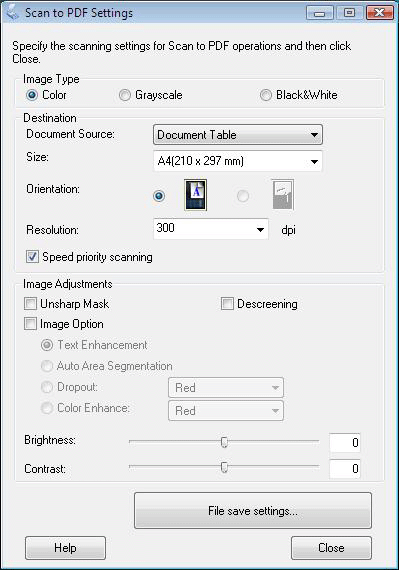
 |
Réglez les paramètres nécessaires.
|
 |
Cliquez sur File Save Settings (Enregistrement des fichiers). Les paramètres Paper Size (Format du papier), Orientation, Margin (Marge) actuels ainsi que d'autres paramètres s'affichent sous Details (Détails).
|
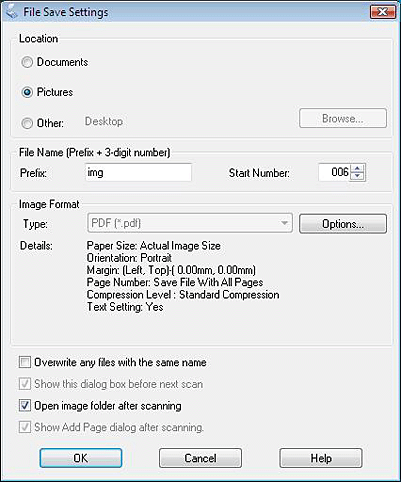
 Remarque :
Remarque :|
Si vous avez désactivé la case à cocher Show Add Page dialog after scanning (Afficher boîte de dialogue Ajouter page après num.) dans la fenêtre File Save Settings (Enregistrement des fichiers), la fenêtre Add Page Confirmation (Confirmation ajout de pages) ne s'affiche pas et Epson Scan enregistre automatiquement votre document.
|
 |
Si vous devez modifier un des paramètres PDF courants, cliquez sur le bouton Options.
|
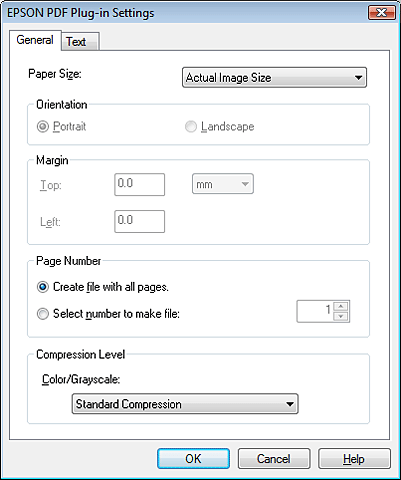
 Remarque :
Remarque :|
L'onglet Text (Texte) n'est disponible que si ABBYY FineReader, accompagnant votre scanner, est installé.
|
Sélectionnez les paramètres adaptés à votre document et cliquez sur OK. La fenêtre File Save Settings (Enregistrement des fichiers) apparaît de nouveau.
Pour plus de détails sur les autres paramètres de la fenêtre EPSON PDF Plug-in Settings (Configuration EPSON PDF Plug-in), reportez-vous à l'aide de Epson Scan.
 |
Paramétrez l'enregistrement des fichiers à votre convenance et cliquez sur OK.
|
 |
Cliquez sur Close (Fermer) pour fermer la fenêtre Scan to PDF Settings (Param. Num. vers PDF), puis cliquez sur Scan (Numériser) ou appuyez sur la touche Démarrer
 du scanner. Epson Scan numérise la page. du scanner. Epson Scan numérise la page. |
Si vous ne numérisez qu'une seule page, passez à l'étape 10.
 |
Si vous numérisez plusieurs pages, remplacez la première page placée sur la vitre d'exposition par la deuxième page et cliquez de nouveau sur Scan (Numériser) ou appuyez de nouveau sur la touche Démarrer
 du scanner. Répétez cette étape pour chaque page du document. du scanner. Répétez cette étape pour chaque page du document. |
 |
Cliquez sur Finish (Terminer) ou appuyez sur la touche PDF
 du scanner. Votre document est enregistré au format PDF dans le dossier Pictures (Images) ou My Pictures (Mes images) ou à l'emplacement que vous avez sélectionné dans la fenêtre File Save Settings (Enregistrement des fichiers). du scanner. Votre document est enregistré au format PDF dans le dossier Pictures (Images) ou My Pictures (Mes images) ou à l'emplacement que vous avez sélectionné dans la fenêtre File Save Settings (Enregistrement des fichiers). |
